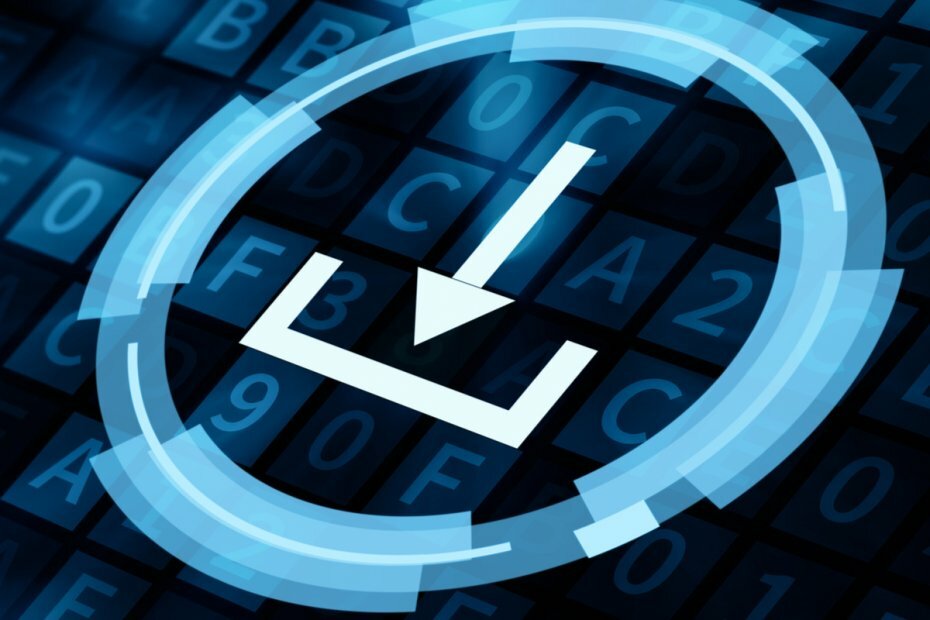- Gemakkelijk toegankelijk en te gebruiken, gadgets zijn kleine apps waarmee u snel de informatie kunt vinden die u nodig hebt terwijl u aan het werk bent.
- Als je een trouwe Windows 7-gebruiker bent, mis je deze nietjeskaarten misschien en wil je ze terugkrijgen.
- Gelukkig is het mogelijk om met een paar klikken te genieten van Windows 7-gadgets op Windows 11.
- Terwijl we toch bezig zijn, bekijk de beste Windows 7-gadgets voor Windows 11 die nu beschikbaar zijn.

XINSTALLEER DOOR OP HET DOWNLOADBESTAND TE KLIKKEN
Deze software repareert veelvoorkomende computerfouten, beschermt u tegen bestandsverlies, malware, hardwarestoringen en optimaliseert uw pc voor maximale prestaties. Los pc-problemen op en verwijder virussen in 3 eenvoudige stappen:
- Download Restoro PC Reparatie Tool die wordt geleverd met gepatenteerde technologieën (patent beschikbaar) hier).
- Klik Start scan om Windows-problemen te vinden die pc-problemen kunnen veroorzaken.
- Klik Alles herstellen om problemen op te lossen die de beveiliging en prestaties van uw computer beïnvloeden
- Restoro is gedownload door 0 lezers deze maand.
Hier is een interessant idee: Windows 7 Gadgets voor Windows 11. Velen van ons waren dol op de gadgets van Windows 7.
Ze waren een geweldige manier om de kracht van uw desktop uit te breiden en snel toegang te krijgen tot informatie en tools die anders meerdere stappen nodig zouden hebben om te vinden.
Maar is het zelfs mogelijk om die retro-look en feel van de goede oude Win 7 in de gloednieuwe Windows 11 te krijgen? Werken gadgets in Windows 11?
Gelukkig kunnen de meeste Windows 7-gadgets en -hulpmiddelen worden gebruikt als: Windows 11-widgets - kleine kaarten die relevante, dynamische en gepersonaliseerde inhoud weergeven op basis van uw accountgeschiedenis, interesses en gebruik.
Tip
Maar moet je echt ingelogd zijn op je Microsoft- of lokale account om alles in één oogopslag netjes te ordenen? Zoals altijd hebben we een handige oplossing om je te helpen gebruik Windows 11-widgets zonder in te loggen.
Nu is Windows 11 in veel opzichten een echte game-changer en een geweldig besturingssysteem. Maar voor nostalgici kan er maar één echte meester zijn van alle besturingssystemen.
Dat is niemand minder dan de zeer geliefde pionier, Windows 7, die na al die tijd nog steeds goed draait.
Kan ik Windows 11 eruit laten zien als 7? Dat is de vraag die we maar al te vaak krijgen en ja, we zijn verheugd te kunnen bevestigen dat je vrijwel alles kunt reanimeren van de Classic Shell installeren op Windows 11 om Aero-thema's te krijgen, de oude taakbalk in Windows 11 in te schakelen, enzovoort.
In dit verband kunt u met slechts een paar klikken ook echte Windows 7-gadgets voor Windows 11 krijgen.
Waar zijn de gadgets in Windows 11?
De Windows 7-gadgets werden weergegeven in een zijbalk, maar nu hebben ze hun eigen speciale menu op de Windows 11-taakbalk.
Zo brengen de nieuwe widgets alles samen wat je nodig hebt om je dagelijkse routine bij te houden zonder de focus te verliezen. Van productiviteits-apps tot weer, verkeer en nieuws - alles is beschikbaar op een uniforme locatie, het widgetbord.
Hoe installeer ik widgets op Windows 11?
- Allereerst moet u het Widgets-bord openen. U kunt dat doen door op het live-weerpictogram in de linkerhoek van uw taakbalk te drukken of door met de muis over het pictogram van de widget te gaan.

- Klik vervolgens op de Widgets toevoegen knop in de rechterbovenhoek van het bord.

- Voeg de door jou gekozen widget toe door te klikken op de + naast de naam van de widget.

Tip
➡ U kunt ook dit pad gebruiken Instellingen => Personalisatie => Taakbalk en wissel Widgets tot Op.

Je kunt deze geliefde gadgets gemakkelijk van Windows 7 als widgets naar Windows 11 overzetten en ze precies gebruiken zoals ze waren. Sommige andere gadgets kunnen echter wat manoeuvreren vergen om in te werken Windows 11.
Wat zijn de beste Windows 7-gadgets om te gebruiken op Windows 11?
Weer - Volg het weer van uw locatie

Met de nieuwe en verbeterde weergadget of -widget in Windows 11 kunt u het weer thuis, op het werk of op vakantie bijhouden.
Waar ter wereld u zich ook bevindt, met de Weather Gadget kunt u een bijgewerkte voorspelling voor uw huidige locatie krijgen. Het geeft u ook meer gedetailleerde informatie zoals vochtigheid, zicht en wind.
To Do – Regel uw dagelijkse taken

De To-Do-gadget of widget in Windows 11 is een handige gadget waarmee je snel en eenvoudig een persoonlijke To-Do-lijst maakt.
U kunt in één oogopslag een totaaloverzicht van uw dag krijgen door de To-Do-gadget te bekijken. Het helpt u uw taken te organiseren en ze één voor één af te vinken.
U kunt uw taken ook volgens prioriteit herschikken en uw dagelijkse efficiëntie verbeteren.
Kalender - Houd de datum bij

Een kalender biedt u een manier om datums visueel bij te houden. De widget biedt talloze opties om de kalender aan te passen op een esthetische en functionele manier die het beste bij uw behoeften past.
Experttip: Sommige pc-problemen zijn moeilijk op te lossen, vooral als het gaat om beschadigde opslagplaatsen of ontbrekende Windows-bestanden. Als u problemen ondervindt bij het oplossen van een fout, is uw systeem mogelijk gedeeltelijk defect. We raden aan om Restoro te installeren, een tool die uw machine scant en identificeert wat de fout is.
Klik hier om te downloaden en te beginnen met repareren.
U kunt dus eenvoudig het datumformaat, de kleuren, de lettergrootte en -stijl, de titel van de kalenderdag, de weergavevolgorde van de maandtitel en meer aanpassen.
U kunt deze gadget starten en gebruiken met de Widgetstarter op Windows11.
- 5+ beste desktopgadgets om te downloaden op Windows 10/11
- 7 oplossingen als de Weather Widget van Windows 11 niet wordt weergegeven in de taakbalk
- 5 beste desktopklokwidgets voor Windows 10/11
- Widgets uitschakelen in Windows 11
- 5 bewezen oplossingen om Windows 11-widgets te repareren die niet werken
Rekenmachine – Bereken weg

Als u in een handomdraai berekeningen moet maken, mist u de rekenmachine misschien het meest van alle Windows 7-gadgets. Het is eigenlijk gewoon een rekenmachine en ziet er ook zo uit, zoals de naam al doet vermoeden.
U kunt de Widget Launcher installeren vanuit de Microsoft Store en deze gebruiken om deze gadget te krijgen. Het beschikt over een standaard rekenmachinelay-out met een optionele wetenschappelijke modus, geheugenfuncties en meer.
Valutacalculator - Bereken vreemde valuta

Als u de ene eenheid in de andere probeert om te zetten, moet u verschillende stappen doorlopen en vervolgens wachten tot het conversieproces is voltooid.
Met de Unit Converter-gadget kunt u met slechts een paar klikken elke eenheid in een andere converteren.
Deze gadget is perfect voor iedereen die dagelijks met verschillende soorten metingen werkt.
Eenheidsomzetter – Meet in meerdere eenheden

Als u de ene eenheid in de andere probeert om te zetten, moet u verschillende stappen doorlopen en vervolgens wachten tot het conversieproces is voltooid.
Met de Unit Converter-gadget kunt u met slechts een paar klikken elke eenheid in een andere converteren.
Deze gadget is perfect voor iedereen die dagelijks met verschillende soorten metingen werkt.
CPU-meter - CPU-prestaties controleren

Een CPU-metergadget is misschien niet voor iedereen, maar het is zeer nuttig omdat het laat zien hoeveel uw processor wordt gebruikt.
Het stelt u ook in staat om te zien of programma's uw CPU-vermogen verbruiken, wat u kan helpen het prestatieprobleem te lokaliseren.
Kun je widgets toevoegen aan het bureaublad op Windows 11?
Zoals u kunt zien, is uw widgetbord in hoge mate aanpasbaar - u kunt widgets vastzetten of losmaken aan de bord, herschik en wijzig het formaat, voeg ze toe of verwijder ze terwijl je bezig bent, en stel ze in om je persoonlijke weer te geven belangen.
Wat u echter niet kunt doen, is de widgets rechtstreeks aan uw bureaublad toevoegen zoals u zou doen met Windows 7-gadgets. Om dat te doen, is er een extra (maar snelle en gemakkelijke stap) vereist.

- Download en installeer eenvoudig een app van derden genaamd de Widgetstarter uit de Microsoft Store.
- Start deze app van derden op uw Windows 11-pc en selecteer een widget in het middelste paneel.
- Klik vervolgens op Launch Widget in het rechterpaneel en je bent helemaal klaar!
Aangezien Windows 7-gadgets nog steeds veel fans hebben, is het niet meer dan normaal om te zoeken naar de beste manieren om ze weer in je leven te krijgen.
Een andere interessante (externe) alternatieve app om u te helpen bij het installeren van Windows 7-gadgets voor Windows 11 is Desktopgadgets/Gadgets nieuw leven ingeblazen.
Widgets en gadgets zijn kleine applicaties die op je desktop- of laptopscherm draaien. Ze zijn gemakkelijk toegankelijk en te gebruiken, zodat u snel de informatie kunt vinden die u nodig hebt terwijl u aan het werk bent.
Ze zijn erg handig, maar ze belasten de computer en beïnvloeden de prestaties ervan. Maar u kunt eenvoudig aanpassen en repareer het hoge CPU-gebruik van widgets in Windows 11. Dus waarom zou je het niet proberen?
 Nog steeds problemen?Repareer ze met deze tool:
Nog steeds problemen?Repareer ze met deze tool:
- Download deze pc-reparatietool goed beoordeeld op TrustPilot.com (download begint op deze pagina).
- Klik Start scan om Windows-problemen te vinden die pc-problemen kunnen veroorzaken.
- Klik Alles herstellen om problemen met gepatenteerde technologieën op te lossen (Exclusieve korting voor onze lezers).
Restoro is gedownload door 0 lezers deze maand.